 讲义三 总账系统.docx
讲义三 总账系统.docx
- 文档编号:29042308
- 上传时间:2023-07-20
- 格式:DOCX
- 页数:26
- 大小:30.35KB
讲义三 总账系统.docx
《讲义三 总账系统.docx》由会员分享,可在线阅读,更多相关《讲义三 总账系统.docx(26页珍藏版)》请在冰豆网上搜索。
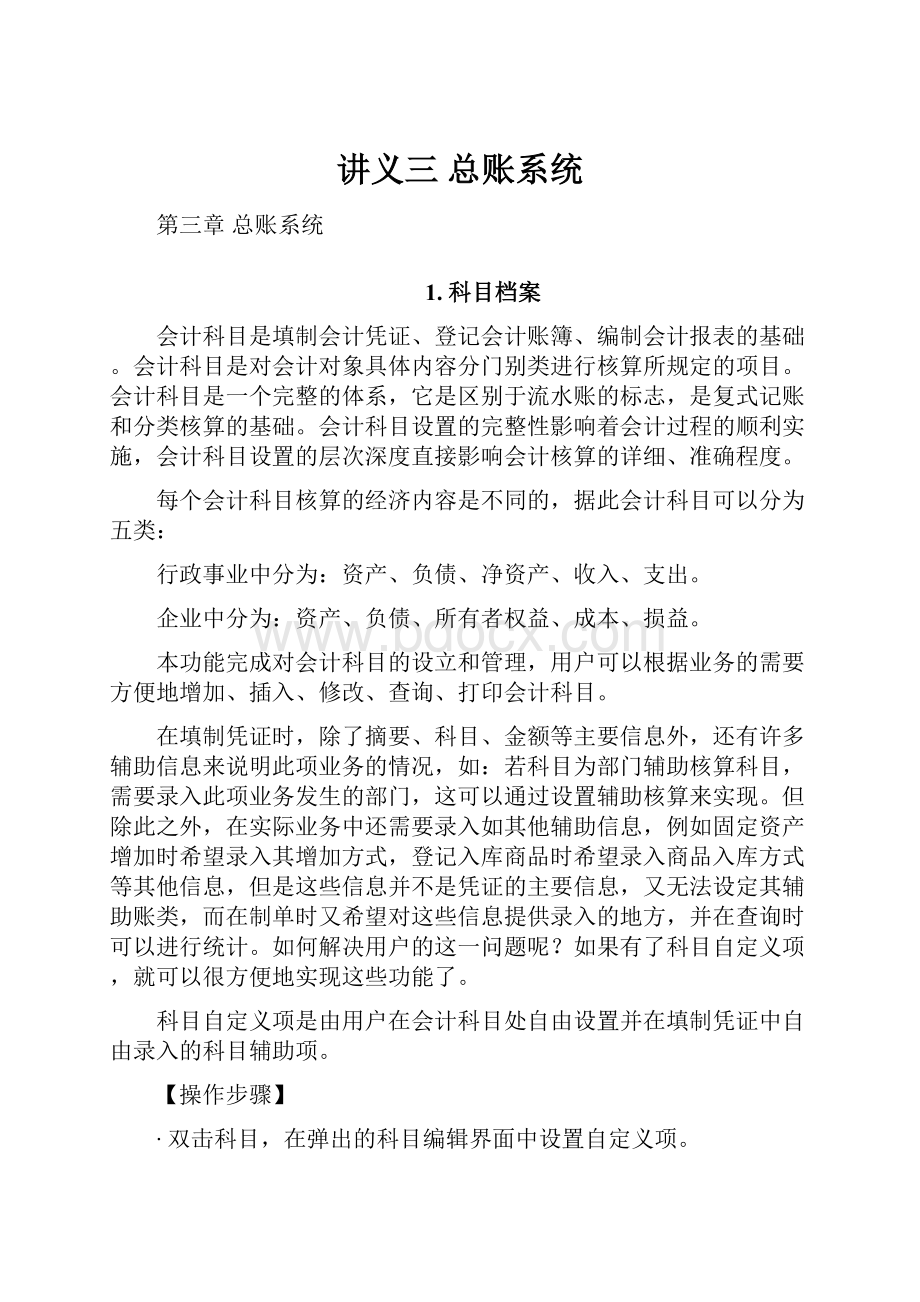
讲义三总账系统
第三章总账系统
1.科目档案
会计科目是填制会计凭证、登记会计账簿、编制会计报表的基础。
会计科目是对会计对象具体内容分门别类进行核算所规定的项目。
会计科目是一个完整的体系,它是区别于流水账的标志,是复式记账和分类核算的基础。
会计科目设置的完整性影响着会计过程的顺利实施,会计科目设置的层次深度直接影响会计核算的详细、准确程度。
每个会计科目核算的经济内容是不同的,据此会计科目可以分为五类:
行政事业中分为:
资产、负债、净资产、收入、支出。
企业中分为:
资产、负债、所有者权益、成本、损益。
本功能完成对会计科目的设立和管理,用户可以根据业务的需要方便地增加、插入、修改、查询、打印会计科目。
在填制凭证时,除了摘要、科目、金额等主要信息外,还有许多辅助信息来说明此项业务的情况,如:
若科目为部门辅助核算科目,需要录入此项业务发生的部门,这可以通过设置辅助核算来实现。
但除此之外,在实际业务中还需要录入如其他辅助信息,例如固定资产增加时希望录入其增加方式,登记入库商品时希望录入商品入库方式等其他信息,但是这些信息并不是凭证的主要信息,又无法设定其辅助账类,而在制单时又希望对这些信息提供录入的地方,并在查询时可以进行统计。
如何解决用户的这一问题呢?
如果有了科目自定义项,就可以很方便地实现这些功能了。
科目自定义项是由用户在会计科目处自由设置并在填制凭证中自由录入的科目辅助项。
【操作步骤】
∙双击科目,在弹出的科目编辑界面中设置自定义项。
∙增加下级科目时,自动复制上级科目的自定义项设置。
提示
∙您在科目设置中定义的客户、供应商核算的科目将自动被设置成应收应付系统的受控科目,此时您可根据需要自由修改是否受控。
∙科目增加下级科目时,自动将原科目的所有账全部转移到新增的下级第一个科目中,此操作不可逆。
同时要求新增加的下级科目所有科目属性与原上级科目一致。
▪级次 即科目级次,以数字1、2、3、4、5、6表示,数字即代表科目级次,如“1”代表一级科目,“2”代表二级科目。
级次由系统根据科目编码自动定义。
▪科目编码 科目编码必须唯一;科目编码必须按其级次的先后次序建立。
科目编码只能由数字(0—9)、英文字母(A—Z及a—z)及减号(-)、正斜杠(/)表示,其他字符(如&" '; 空格等)禁止使用。
▪科目名称 分为科目中文名称和科目英文名称,可以是汉字、英文字母或数字,可以是减号(-)、正斜杠(\),但不能输入其他字符。
▪科目类型 行业性质为企业时,科目类型分为:
资产、负债、所有者权益、成本、损益,没有成本类的企业可不设成本类;行业性质为行政单位或事业单位时,按新会计制度科目类型设置。
▪助记码 用于帮助记忆科目,一般可用科目名称中各个汉字拼音的头一个字母组成,例如:
管理费用拼音为guanlifeiyong,则管理费用的助记码可写为glfy,这样在制单或查账中需录管理费用时,可录其助记码glfy 而不用录汉字管理费用,这样可加快录入速度,也可减少汉字录入的量。
在需要录入科目的地方输入助记码,系统可自动将助记码转换成科目名称。
▪账页格式 定义该科目在账簿打印时的默认打印格式。
系统提供了金额式、外币金额式、数量金额式、外币数量式四种账页格式供选择。
一般情况下,有外币核算的科目可设为外币金额式,有数量核算的科目可设为数量金额式,既有外币又有数量核算的科目可设为外币数量式,既无外币又无数量核算的科目可设为金额式。
▪辅助核算 也叫辅助账类。
用于说明本科目是否有其它核算要求,系统除完成一般的总账、明细账核算外,并提供以下几种专项核算功能供用户选用:
部门核算、个人往来核算、客户往来核算、供应商往来核算、项目核算。
设置说明
∙一个科目可同时设置三种专项核算。
∙辅助核算属性可以组合设置,例如可以进行部门+客户+项目、部门+供应商+项目的组合设置,但部门和个人不能组合设置,客户与供应商核算不能一同设置。
∙在设置辅助核算时请尽量慎重,因为,如果您的科目已有数据,而您又对科目的辅助核算进行修改,那么,很可能会造成总账与辅助账对账不平。
【例】如果一个的单位想对管理费用、工资进行分部门核算,同时又想考核一些专项的招待费使用状况,那么可以进行如下设置:
级次 科目编码 科目名称 辅助核算
1 5502 管理费用 部门项目
2 550201 招待费 部门项目
1 2151 工资 部门
▪其他核算 用于说明本科目是否其他要求,如银行账、日记账等。
一般情况下,现金科目要设为日记账;银行存款科目要设为银行账和日记账。
▪科目性质(余额方向) 增加登记在借方的科目,科目性质为借方;增加登记在贷方的科目,科目性质为贷方。
一般情况下,资产类科目的科目性质为借方,负债类科目的科目性质为贷方。
提示
▪只能在一级科目设置科目性质,下级科目的科目性质与其一级科目的相同。
已有数据的科目不能再修改科目性质。
∙外币核算 用于设定该科目核算是否有外币核算,以及核算的外币名称。
一个科目只能核算一种外币,只有有外币核算要求的科目才允许也必须设定外币币名,如果此科目核算的外币币种还没有定义,可以用鼠标点取〖参照〗按钮,进入[外币设置]中进行定义。
∙数量核算 用于设定该科目是否有数量核算,以及数量计量单位。
计量单位可以是任何汉字或字符,如:
公斤、件、吨等。
▪封存:
被封存的科目在制单时不可以使用。
此选项只能在科目修改时进行设置。
▪受控系统:
为了加强各系统间的相互联系与控制,在定义会计科目时引入受控系统概念。
即设置某科目为受控科目,受控于某一系统,则该受控系统只能使用受控科目制单。
例如"应收账款"是应收系统的受控科目,则应收系统只能使用应收账款科目制单。
注意
▪如果应收、应付系统是简单核算,则不要求凭证中的科目为受控科目。
∙汇总打印:
在同一张凭证中当某科目或有同一上级科目的末级科目有多笔同方向的分录时,如果您希望将这些笔分录按科目汇总成一笔打印,则需要将该科目设置汇总打印,汇总到的科目设置成该科目的本身或其上级科目。
提示
∙只有会计科目修改状态才能设置汇总打印和封存。
只有末级科目才能设置汇总打印,且汇总到的科目必须为该科目的上级科目。
当您将该科目设成汇总打印时,系统登记明细账仍按明细登记,而不是按汇总数登记,此设置仅供凭证打印输出。
2.指定会计科目
单击【编辑】菜单下的【指定科目】,用户在此用〖>〗、〖》〗选择现金、银行存款的总账科目,选择完毕后,用鼠标单击确认按钮即可。
提示
∙此处指定的现金、银行存款科目供出纳管理使用,所以在查询现金、银行存款日记账前,必须指定现金、银行存款总账科目。
∙如果本科目已被制过单或已录入期初余额,则不能删除、修改该科目。
如要修改该科目必须先删除有该科目的凭证,并将该科目及其下级科目余额清零,再行修改,修改完毕后要将余额及凭证补上。
∙已使用末级的会计科目不能再增加下级科目。
非末级科目及已使用的末级科目不能再修改科目编码。
3.凭证类别
许多单位为了便于管理或登账方便,一般对记账凭证进行分类编制,但各单位的分类方法不尽相同,所以本系统提供了【凭证类别】功能,用户完全可以按照本单位的需要对凭证进行分类。
如果是第一次进行凭证类别设置,可以按以下几种常用分类方式进行定义。
▪记账凭证
▪收款、付款、转账凭证
▪现金、银行、转账凭证
▪现金收款、现金付款、银行收款、银行付款、转账凭证
▪自定义凭证类别
【操作方法】
▪如何设置限制类型与限制科目
某些类别的凭证在制单时对科目有一定限制,这里,系统有七种限制类型供选择:
1.借方必有:
制单时,此类凭证借方至少有一个限制科目有发生。
2.贷方必有:
制单时,此类凭证贷方至少有一个限制科目有发生。
3.凭证必有:
制单时,此类凭证无论借方还是贷方至少有一个限制科目有发生。
4.凭证必无:
制单时,此类凭证无论借方还是贷方不可有一个限制科目有发生。
5.无限制:
制单时,此类凭证可使用所有合法的科目限制科目由用户输入,可以是任意级次的科目,科目之间用逗号分割,数量不限,也可参照输入,但不能重复录入。
6.借方必无:
即金额发生在借方的科目集必须不包含借方必无科目。
可在凭证保存时检查。
7.贷方必无:
即金额发生在贷方的科目集必须不包含贷方必无科目。
可在凭证保存时检查。
提示
8.已使用的凭证类别不能删除,也不能修改类别字。
9.若选有科目限制(即[限制类型]不是[无限制]),则至少要输入一个限制科目。
若限制类型选[无限制],则不能输入限制科目。
10.若限制科目为非末级科目,则在制单时,其所有下级科目都将受到同样的限制。
如:
若分类如上所设,且101科目下有10101,10102两个下级科目,那么,在填制转账凭证时,将不能使用10101,10102及102下的所有科目。
11.表格右侧的上下箭头按钮可以调整凭证类别的前后顺序,它将决定明细账中凭证的排列顺序。
例如:
凭证类别设置中凭证类别的排列顺序为收、付、转,那么,在查询明细账、日记账时,同一日的凭证,将按照收、付、转的顺序进行排列。
例如:
若将凭证分为收、付、转三种常用凭证类别,设置限制类型与限制科目如下:
类别字 凭证类别 限制类型 限制科目
收 收款凭证 借方必有 1001,1002
付 付款凭证 贷方必有 1001,1002
转 转账凭证 无限制
含义如下:
当操作员填制收款凭证时,借方必须有1001或1002科目至少一个科目,如果没有,则为不合法凭证,不能保存。
当操作员填制付款凭证时,借方必须有1001或1002科目至少一个科目,如果没有,则为不合法凭证,不能保存。
当操作员填制转账凭证时无限制。
4.开户银行
本系统支持多个开户行及账号的情况。
此功能用于维护及查询使用单位的开户银行信息。
开户银行一旦被引用,便不能进行修改和删除的操作。
【栏目说明】
▪编号:
用来标识某开户银行及账号。
用户可手工输入,也可以由系统自动给定。
录入值必须唯一。
编号可以数字0—9或字符A—Z表示,但编号中&、“、;—以及空格禁止使用。
开户银行编号最多可输入3个字符。
▪开户银行:
用来输入使用单位的开户银行名称。
用户必须输入,名称可以重复。
开户银行名称最多可输入30个字符或15个汉字。
▪账号:
用来输入使用单位在开户银行中的账号名称。
用户必须输入,且必须唯一。
银行账号最多可输入20个字符。
▪暂封标识:
用来标识账号的使用状态。
如果这个账号临时不用时,可以用鼠标点击来置暂封标志为有效。
▪所属银行:
指开户银行所属的总行名称,参照银行档案录入。
▪账户名称:
指账号的用户名称,可输入任意值。
▪开户行地址:
指开户的银行所在位置,可输入任意值。
▪省/自治区:
指开户银行所在的地区,参照行政区划档案录入。
▪市/县:
指开户银行所在的地区,可输入任意值,也可参照行政区划档案录入。
▪币种:
指账户所使用的币种,目前只支持一个账户使用一种币种的情况,参照币种档案录入。
▪开户日期:
指开立账户的日期。
▪对应总账科目:
指做凭证时所登录的科目账,参照科目档案录入。
▪当前余额:
指账户中剩余的余额。
▪账号属性:
记录账号的特性,可输入任意值。
▪客户编号:
如果所属银行为"中国建设银行",则此项必输,可输入任意值。
▪机构号:
如果所属银行为"中国建设银行",则此项必输,可输入任意值。
▪联行号:
如果所属银行为"中国建设银行",则此项必输,可输入任意值。
▪签约标志:
单项选择,选项为检查收付款账号、只检查付款账号,默认为检查收付款账号,可随时修改。
当在网上银行产品中录入本单位开户银行时,需要同时录入以下信息:
▪当前余额:
可以为空。
为空时系统自动将余额记为0。
▪对应总账科目:
若设置了对应记账科目,则在生成凭证时由系统自动显示科目名称。
输入对象为末级科目,可自行输入科目的代码或名称,也可点击按钮打开"科目参照"选择输入。
对应总账科目可为空。
▪账号属性:
账号属性包含划出、划入、双向三种选择。
▪划入:
该账号只能收款,不能进行支付;
▪划出:
该账号只能进行支付,不能收款;
▪双向:
该账号即可收款,也可进行支付。
5.数据及金额级权限设置
数据权限控制设置
本功能是数据权限设置的前提,用户可以根据需要先在数据权限默认设置表中选择需要进行权限控制的对象,数据权限的控制分为记录级和字段级两个层次,对应系统中的两个页签"记录级"和"字段级",系统将自动根据该表中的选择在数据权限设置中显示所选对象。
提示
∙对不同业务对象(如单据、报表、列表、参照等)同一含义的字段统一控制数据权限,以避免用户对每个业务对象都要进行权限设置及分配,提高了字段级权限控制的易用性。
∙UAP平台提供了[敏感数据维护工具],登录U8UAP进行业务对象的定义及维护;
∙分级定义或维护业务对象的属性;
∙把敏感对象的末级属性与相关业务对象的字段进行映射;
∙登录U8应用平台,打开数据权限控制窗口,选择"字段"页签,选中在UAP定义的业务对象控制权限;
∙打开数据权限设置窗口,选择用户、选择业务对象,通过对业务对象某属性的授权,进而完成了此属性映射字段的授权。
提示:
详细说明请参见UAP帮助
∙系统预置了3个敏感业务对象:
存货、供应商、客户。
∙账套主管不参加数据权限分配。
∙对应每一个业务对象,其权限的控制范围在数据权限默认控制界面和权限设置界面中均有一个简单说明。
∙如果是集团账套,则在数据权限控制设置中增加"集团企业目录"档案的选择。
数据级权限设置
必须在系统管理中定义角色或用户,并分配完功能级权限后才能在这里进行"数据权限分配"。
数据级权限分配包括:
1.记录权限分配:
是指对具体业务对象进行权限分配。
使用前提:
在"数据权限控制设置"中选择控制至少一个记录级业务对象。
2.字段权限分配:
是对单据中包含的字段进行权限分配。
【注意事项】
∙在数据权限设置界面,不退出然后进入【系统管理】中新增一个用户或角色,在数据权限设置界面点击〖刷新〗按钮不能显示新增用户或角色,必须退出数据权限设置界面再次进入才可以显示。
∙对业务对象启用记录权限控制后,默认所有操作员对此业务对象没有任何权限;对业务对象启用字段权限控制后,默认所有操作员对此业务对象有读写权限
(1)记录权限分配
使用前提:
在"数据权限控制设置"中选择控制至少一个记录级业务对象。
【操作步骤】
1.在"权限浏览"界面选择要分配权限的用户或角色名称,点击"记录"级权限页签。
2.点击〖授权〗按钮,显示"记录权限设置"界面,选择分配对象,根据当前所选的用户或角色+业务对象进行明细的数据权限分配工作,如图;也可以点击〖修改〗按钮,选择分配对象,根据当前所选的用户或角色+业务对象进行明细的数据权限分配工作;
3.选择该用户对分配对象是否拥有"查询"、"录入"、"删除"、"审核"、弃审"、"关闭"等权限控制;
∙删除权限:
表示该用户可以修改、删除哪些用户填制的凭证或单据
∙审核权限:
表示该用户可以审核哪些用户填制的凭证或单据
∙关闭权限:
专门指销售/采购订单的关闭。
4.点击〖保存〗按钮,保存当前所做的修改。
5.返回"权限浏览"界面,在"拥有的权限"区内显示该用户或角色拥有的权限内容。
提示
∙对角色进行权限分配时,相当于将这些权限同时分配给该角色包含的所有用户,即实现对多个用户批量分配权限。
若对其中的个别用户还要进行权限的添加、删除,则可通过对该用户的权限分配达到最终目的。
∙如果是集团账套,则增加业务分配对象"集团企业目录"的设置。
∙在记录级权限设置时,如果选中主管,该用户对此业务对象拥有所有记录权限,并不允许对该用户分配此业务对象的记录权限。
(2)字段权限分配
目前出于安全保密性考虑,有的用户提出一些单据或者列表中有些栏目应限制查看权限,例如限制仓库保管员看到出入库单据上的有关产品(商品)价格信息。
【使用前提】
1.在"数据权限控制设置"中选择控制至少一个字段级业务对象。
【使用控制后结果】
1.若对某一档案需要进行字段权限控制(可设置查询权限、录入权限、无权限),则进入基础档案卡片、基础档案列表时只显示有查询或录入权限的栏目,同时在参照时也只显示有查询或录入权限的栏目。
2.若对某一单据设置字段权限,则在单据卡片上,系统只显示有权限的、且已经设置在模板上的栏目内容;在单据列表中,系统只能显示有权限的、且已经在栏目设置中选择显示的栏目。
3.操作流程:
选择角色和用户——选择字段分配对象 ——修改(或授权)——保存设置
【操作步骤】
1.在"权限浏览"界面选择要分配权限的用户或角色名称,点击"字段"级权限。
2.点击〖修改〗按钮,显示"字段权限设置"界面,选择分配对象,根据当前所选的用户或角色+分配对象进行明细的数据权限分配工作;(也可点击〖授权〗,进行设置,功能和〖修改〗一致)
4.点击〖保存〗按钮,保存当前所做的修改。
5.返回"权限浏览"界面,在"拥有的权限"区内显示该用户或角色已分配的权限内容。
提示
∙对角色进行权限分配时,相当于将这些权限同时分配给该角色包含的所有用户,即实现对多个用户批量分配权限。
若对其中的个别用户还要进行权限的添加、删除,则可通过对该用户的权限分配达到最终目的。
∙当用户与所隶属角色的字段权限互斥时,执行用户权限。
如用户是'无权限',而隶属角色是'读权限',按'无权限'处理。
金额权限设置
本功能用于设置用户可使用的金额级别,对业务对象提供金额级权限设置:
采购订单的金额审核额度、科目的制单金额额度。
在设置这两个金额权限之前必须先设定对应的金额级别。
对如下业务对象提供金额级权限设置:
采购订单的金额审核额度、科目的制单金额额度。
在设置这两个金额权限之前必须先设定对应的金额级别。
1.点击〖增加〗按钮,在列表最后增加一个用户金额级别权限记录。
2.双击"用户编码",参照选择,系统自动显示用户名,选择已设置好的金额级别,一个用户只能选择一个级别。
3.点击〖放弃〗按钮,放弃当前行的增加、修改,对于新增行则将当前行删除,对于修改行则将当前行的修改内容恢复修改前状态。
提示
4.用户可对"科目"、"采购订单"设置不同的级别,分别保存。
5.设置科目级别时,当对一个用户设置了一个级别后,相当于该用户对所有的科目均具有相同的级别,若该科目没有设置金额级别,即表示该科目不受金额级别控制。
提示
∙设置科目级别时,当对一个用户设置了一个级别后,相当于该用户对所有的科目均具有相同的级别,若该科目没有设置金额级别,即表示该科目不受金额级别控制。
∙设置金额授权前需要先分别设置金额级别,级别总共分六级。
对于科目来说,可以根据需要设置对应科目的金额级别,可以直接对上级科目设置级别,也可以明细到末级进行级别设置,但不允许对有上下级关系的科目同时进行级别设置。
采购订单的金额审核级别设置一条记录即可。
∙从级别一——级别六,金额必须逐级递增,不允许中间为空的情况存在,但允许最后有不设置的级别存在。
∙只能直接对用户进行授权,对于一个对象,一个用户只能有一条记录存在。
∙若对一个用户授权的级别没有对应的金额,但是该级的前面级别有金额,则对于该用户来说表示其拥有无穷大权限。
∙在需要进行金额权限控制时,若申请权限的用户还没有金额权限记录,则作为没有任何金额权限处理。
【注意事项】
金额权限控制中有三种情况不受控制:
1.调用常用凭证生成的凭证
2.期末转账结转生成的凭证
3.在外部系统生成的凭证,如果超出金额权限,保存凭证时不受限制
6.期初余额
本功能包括:
1.录入科目期初余额:
用于年初录入余额或调整余额。
2.核对期初余额,并进行试算平衡。
【功能按键】
▪〖试算〗:
显示期初试算平衡表,显示试算结果是否平衡,如果不平,请您重新调整至平衡后再进行下一步工作。
▪〖查找〗:
输入科目编码或名称,或通过科目参照输入要查找的科目,可快速显示此科目所在的记录行。
如果在录入期初余额时使用查找功能,可以提高输入速度。
▪〖清零〗期初余额清零功能:
当此科目的下级科目的期初数据互相抵消使本科目的期初余额为零时,清除此科目的所有下级科目的期初数据。
存在已记账凭证时此按钮置灰。
▪〖对账〗如何对期初余额对账
由于初次使用,对系统不太熟悉,您在进行期初设置时的一些不经意的修改,可能会导致总账与辅助账、总账与明细账核对有误,系统提供对期初余额进行对账的功能,可以及时做到账账核对,并可尽快修正错误的账务数据。
核对内容为:
∙核对总账上下级
∙核对总账与辅助账
∙核对辅助账与明细账
∙核对总账与多辅助账
∙核对辅助账与多辅助账
∙核对多辅助账与明细账
如果对账后发现有错误,可按〖显示对账错误〗按钮,系统将把对账中发现的问题列出来。
如何录入期初余额
如果是第一次使用账务处理系统,必须使用此功能输入科目余额。
如果系统中已有上年的数据,在使用"结转上年余额"后,上年各账户余额将自动结转到本年。
▪新用户(第一次使用用友账务的用户)操作方法
如果您是年中建账,比如您是9月开始使用账务系统,建账月份为9月,您可以录入9月初的期初余额以及1-9月的借、贷方累计发生额,系统自动计算年初余额;若您是年初建账,可以直接录入年初余额。
增加期初余额清零功能:
当此科目的下级科目的期初数据互相抵消使本科目的期初余额为零时,清除此科目的所有下级科目的期初数据,此功能只能在没有已记账凭证时使用。
具体操作方法见老用户操作方法。
▪老用户操作方法
1.将光标移到需要输入数据的余额栏,直接输入数据即可。
2.如果是年中启用,还可以录入年初至建账月份的借、贷方累计发生额。
3.录完所有余额后,用鼠标单击〖试算〗按钮,可查看期初余额试算平衡表,检查余额是否平衡,也可单击〖对账〗按钮,检查总账、明细账、辅助账的期初余额是否一致。
提示:
∙无论往来核算在总账还是在应收应付系统,有往来辅助核算的科目都要按明细录入数据。
∙只要求录入最末级科目的余额和累计发生数,上级科目的余额和累计发生数由系统自动计算。
若年中启用,则只要录入末级科目的期初余额及累借、累贷,年初余额将自动计算出来。
∙如果某科目为数量、外币核算,可以录入期初数量、外币余额。
但必须先录入本币余额,再录入外币余额。
∙若期初余额有外币、数量余额,则必须有本币余额。
∙在录入辅助核算期初余额之前,必须先设置各辅助核算目录。
7.选项设置
(一)凭证选项
1.制单控制
主要设置在填制凭证时,系统应对哪些操作进行控制。
∙制单序时控制:
此项和"系统编号"选项联用,制单时凭证编号必须按日期顺序排列,10月25日编制25号凭证,则10月26日只能开始编制26号凭证,即制单序时,如果有特殊需要可以将其改为不序时制单。
∙支票控制:
若选择此项,在制单时使用银行科目编制凭证时,系统针对票据管理的结算方式进行登记,如果录入支票号在支票登记薄中已存,系统提供登记支票报销的功能;否则,系统提供登记支票登记簿的功能。
∙赤字控制:
若选择了此项,在制单时,当"资金及往来科目"或"全部科目"的最
- 配套讲稿:
如PPT文件的首页显示word图标,表示该PPT已包含配套word讲稿。双击word图标可打开word文档。
- 特殊限制:
部分文档作品中含有的国旗、国徽等图片,仅作为作品整体效果示例展示,禁止商用。设计者仅对作品中独创性部分享有著作权。
- 关 键 词:
- 讲义三 总账系统 讲义 总账 系统
 冰豆网所有资源均是用户自行上传分享,仅供网友学习交流,未经上传用户书面授权,请勿作他用。
冰豆网所有资源均是用户自行上传分享,仅供网友学习交流,未经上传用户书面授权,请勿作他用。


 #2机组现场施工用电布置措施.docx
#2机组现场施工用电布置措施.docx
